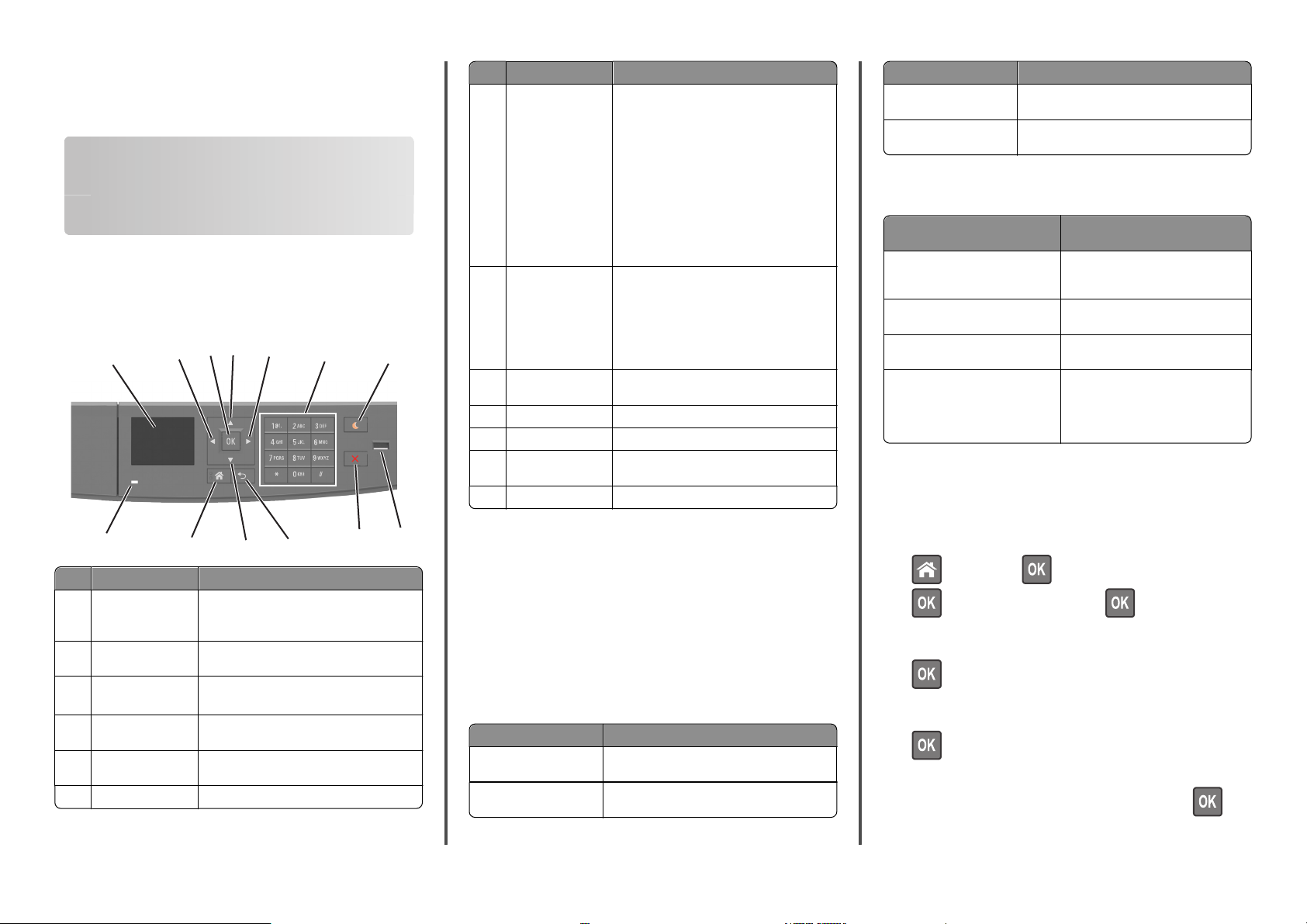
Σύντομη αναφορά
Χρήση του μοντέλου εκτυπωτή με οθόνη 2,4 ιντσών
Γνωριμία με τον εκτυπωτή
Χρήση του πίνακα ελέγχου του εκτυπωτή
3
4
11
5
10
6
7
9
1
13
Στοιχείο Σκοπός
1 Προβολή Βλέπετε την κατάσταση του εκτυπωτή και τα
2 Κουμπί αριστερού
βέλους
3 Κουμπί Select
(Επιλογή)
4 Κουμπί επάνω
βέλους
5 Κουμπί δεξιο ύ
βέλους
6 Πληκτρολόγιο Εισαγωγή αριθμών, γραμμάτων ή συμβόλων.
2
12
μηνύματα.
Χειρισμός του εκτυπωτή.
Πραγματοποιήσετε μετακίνηση προς τα
αριστερά.
Ορισμός επιλογών μενού.
Αποθήκευση των ρυθμίσεων.
Κύλιση προς τα επάνω.
Μετακίνηση προς τα δεξιά.
Στοιχείο Σκοπός
7 Κουμπί Sleep
(Αναστολή
λειτουργία ς)
8 Θύρα USB Σύνδεσ η μονάδας flash στον εκτυπωτή.
9 Κουμπί Διακο πή ή
Άκυρο
10 Κουμπί Πίσω Επιστροφή στην προηγούμενη οθόνη.
11 Κουμπί κάτω βέλους Κύλιση προς τα κάτω.
12 Κουμπί αρχικής
οθόνης
13 Ενδεικτική λυχνία Έλεγχος της κατάστασης του εκτυπωτή
Ενεργοποίηση κατάστασης "Αναστολή
λειτουργίας" ή "Αδρανοποίηση".
Οι ακόλουθες ενέργειες επαναφέρουν τον
εκτυπωτή από την κα τάσταση αναστολής
λειτουργίας:
• Πατήστε οποιοδήποτε κουμπί
• Άνοιγμα θήκης ή της μπροστινής θύρας
• Αποστολή μιας εργασίας εκτύπωσης από
τον υπολογιστή
• Εκτέλεση επαναφοράς κατά την ενεργο-
ποίηση με το κύριο διακόπτη ρεύματος
• Σύνδεση συσκευ ής στη θύρα USB
Σημειώσεις:
• Μόνο η μπροστινή θύρα USB υποστη-
ρίζει μονάδες flash.
• Αυτή η λειτουργία είναι διαθέσιμη μόνο σε
επιλεγμένα μοντέλα εκτυπωτών.
Σταματά κάθε δρασ τηριότ ητα του εκτυπωτή.
Μετάβαση στην αρχική οθόνη
Ενδεικτική λυχνία Κατάστασ η του εκτυπωτή
Σταθερό πράσινο Ο εκτυπωτής είναι ενεργοποιημένος, αλλά σε
Αναβοσβήνει με κόκκινο
χρώμα
αδράνεια.
Απαιτείται παρέμβα ση του χειριστή.
Χρώμα λυχνίας κουμπιού αναστολής λειτουργίας και
αντίστοιχη κατάσταση του εκτυπωτή
λυχνία κουμπιού αναστολής
λειτουργίας
Απενεργοποιημένος Ο εκτυπωτής είναι απενεργοποιη-
Σταθερά πορτοκαλί Ο εκτυπωτής βρίσκεται σε κατάσταση
Αναβοσβήνει με πορτοκαλί χρώμα Ο εκτυπωτής εισέρχεται σε ή εξέρχεται
Αναβοσβήνει με πορτοκαλί χρώμα
για 0,1 δευτερόλεπτο και, στη
συνέχεια, σβήνει εντελώς για 1,9
δευτερόλεπτα με αργό ρυθμό
παλμού.
Κατάσταση του εκτυπωτή
μένος, σε αδράνεια ή σε κατάσταση
ετοιμότητας.
αναστολής λειτουργίας.
από λειτουργία αδρανοποίησης.
Ο εκτυπωτής είναι
αδρανοποίησης.
σε λειτουργία
Ορισμός του μεγέθους και του τύπου χαρτιού
1 Από τον πίνακα ελέγχου του εκτυπωτή, μεταβείτε στην
8
Επεξήγηση των χρωμάτων του κουμπιού αναστολής λειτουργίας και των ενδεικτικών λυχνιών.
Τα χρώματα του κουμπιού αναστολής λειτουργίας και των
ενδεικτικών λυχνιών στον πίνακα ελέγχου του εκτυπωτή,
υποδεικνύουν μια συγκεκριμένη κατάσταση του εκτυπωτή ή
συνθήκη.
Χρώμα ενδεικτικής λυχνίας και αντίστοιχη κατάσταση
του εκτυπωτή
Ενδεικτική λυχνία Κατάσταση του εκτυπωτή
Απενεργοποίηση Ο εκτυπωτής είναι απενεργοποιημένος ή
Αναβοσβήνει με πράσινο
χρώμα
βρίσκεται σε λειτουργία αδρανοποίησης.
Ο εκτυπωτής προθερμαίνεται, επεξεργάζεται
δεδομένα ή εκτυπώνει.
επιλογή:
>Ρυθμίσεις > >Μενού Χαρτί >
>Μέγεθος/Τύπος χαρτιού >
2 Πατήστε το κουμπί του πάνω ή κάτω βέλους, για να επιλέξετε
θήκη ή τροφοδότη και, στη συνέχεια, πατήστε το κουμπί
.
3 Πατήστε τα κουμπιά πάνω ή κάτω βέλους για να επιλέξετε
μέγεθος χαρτιού και, στη συνέχεια, πατήστε το κουμπί
.
4 Πατήστε τα κουμπιά πάνω ή κάτω βέλους για να επιλέξετε
τύπο χαρτιού και, στη συνέχεια, πατήστε το κουμπί
να αλλάξετε τις ρυθμίσεις.
για
1
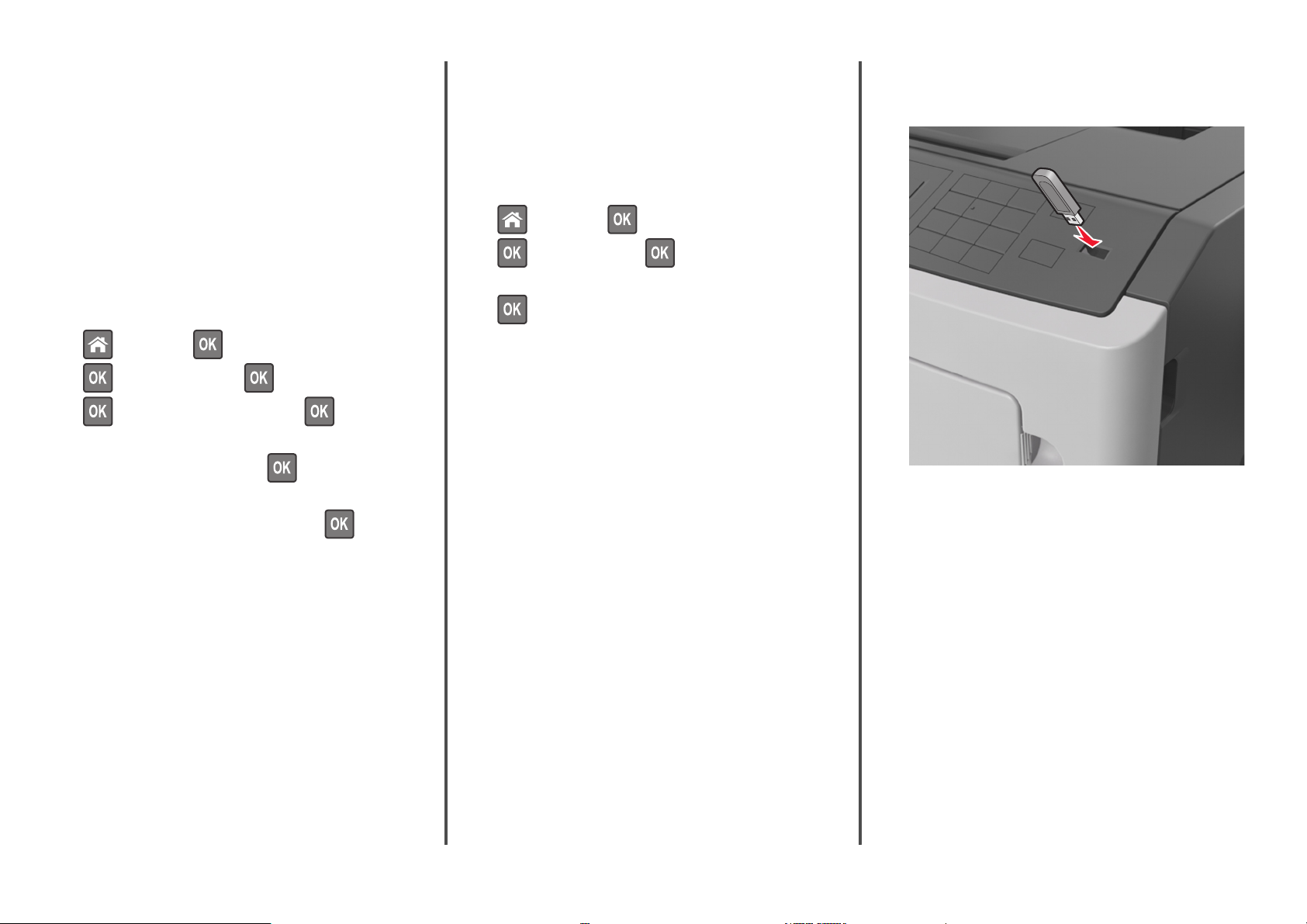
Διαμόρφωση των ρυθμίσεων για χαρτί Universal
Το μέγεθος χαρτιού Universal είναι μια ρύθμιση που ορίζεται από
τον χρήστη και επιτρέπει την εκτύπωση σε μεγέθη χαρτιού που
δεν υπάρχουν στα μενού του εκτυπωτή.
Σημειώσεις:
• Το μικρότερο υποστηριζόμενο μέγεθος χαρτιού Universal
είναι 6 x 127 χιλ. (3 x 5 ίντσες) και υποστηρίζεται μόνο από
τον τροφοδότη διαφορετικών μεγεθών.
• Το μεγαλύτερο υποστηριζόμενο μέγεθος χαρτιού Universal
είναι 216 x 355,6 χιλ. (8,5 x 14 ίντσες) και υποστηρίζεται
από όλες τις προελεύσεις χαρτιού.
1 Από τον πίνακα ελέγχου του εκτυπωτή, μεταβείτε στην
επιλογή:
2 Κάντε κλικ στις επιλογές Ρυθμίσεις >Ρυθμίσεις
εκτύπωσης >Μενού ποιότητας >Σκουρότητα τόνερ.
3 Προσαρμόστε τη σκουρότητα του τόνερ και κάντε κλικ στο
Υποβολή.
Χρήση του πίνακα ελέγχου του εκτυπωτή
Από τον πίνακα ελέγχου του εκτυπωτή, μεταβείτε στην
1
επιλογή:
>Ρυθμίσεις > >Ρυθμίσεις εκτύπωσης >
>Μενού Ποιότητα > >Σκουρότητα τόνερ
2 Προσαρμόστε τη σκουρότητα του τόνερ και, έπειτα, πατήστε
.
• Δεν μπορείτε να εκτυπώνετε αρχεία για τα οποία δεν
διαθέτετε δικαιώματα εκτύπωσης.
1 Τοποθετήστε μια μονάδα flash στη θύρα USB.
>Ρυθμίσεις > >Μενού χαρτιού >
>Ρύθμιση Universal > >Μονάδες μέτρησης >
> επιλέξτε μια μονάδα μέτρησης >
2 Επιλέξτε Πλάτος κατακ προσ ή Ύψος κατακ. προσ., και,
στη συνέχεια, πατήστε το κουμπί
.
3 Πατήστε το κουμπί του αριστερού ή του δεξιού βέλους για να
αλλάξετε τη ρύθμιση και πατήστε το κουμπί
.
Προσαρμογή σκουρότητας τόνερ
Χρήση του Embedded Web Server
Ανοίξτε ένα πρόγραμμα περιήγησης στο Web και
1
πληκτρολογήστε τη διεύθυνση ΙΡ του εκτυπωτή στο πεδίο
διεύθυνσης.
Σημειώσεις:
• Δείτε τη διεύθυνση IP του εκτυπωτή στην ενότητα
TCP/IP στο μενού "Δίκτυο/θύρες". Η διεύθυνση IP
εμφανίζεται ως τέσσερα σύνολα αριθμών που
χωρίζονται από τελείες, όπως 123.123.123.123.
• Εάν χρησιμοποιείτε διακομιστή μεσολάβησης, τότε
απενεργοποιήστε τον προσωρινά για να φορτώσετε
σωστά την ιστοσελίδα του εκτυπωτή.
Εκτύπωση από μονάδα flash
Σημειώσεις:
• Πριν την εκτύπωση ενός κρυπτογραφημένου αρχείου PDF,
από τον πίνακα ελέγχο υ εκτυπωτή θα σας εμφανιστεί
προτροπή για να πληκτρολογήσετε τον κωδικό πρόσβασης
αρχείου.
Σημειώσεις:
• Όταν έχει εγκατασταθεί μια μονάδα flash, εμφανίζεται
ένα εικονίδιο μονάδας flash στον πίνακα ελέγχου του
εκτυπωτή και στο εικονίδιο εργασιών σε αναμονή.
• Εάν τοποθετήσετε τη μονάδα flash όταν ο εκτυπωτής
απαιτεί την προσοχή σας, όπως όταν παρουσιάζεται
μια εμπλοκή χαρτιού, ο εκτυπωτής αγνοεί τη μονάδα
flash.
• Εάν τοποθετήσετε τη μονάδα flash ενώ ο εκτυπωτής
εκτελεί άλλες εργασίες εκτύπωσης, εμφανίζεται η
ένδειξη Busy (Απασχολημένος). Μετά την εκτέλεση
αυτών των εργασιών εκτύπωσης ενδέχεται να είναι
απαραίτητη η προβολή της λίστας εργασιών σε
αναμονή για την εκτύπωση εγγράφων από τη μονάδα
flash.
ΠΡΟΣΟΧΗ—ΠΙΘΑΝΟΤΗΤΑ ΒΛΑΒΗΣ: Μην αγγίζετε τον
εκτυπωτή ή τη μονάδα flash στην περιοχή που
κατά την εκτύπωση, ανάγνωση ή εγγραφή στη συσκευή
μνήμης. Μπορεί να προκληθεί απώλεια δεδομένων.
εμφανίζεται,
2

Υποστηριζόμενες μονάδες flash και τύποι αρχείων
Μονάδα Flash Τύπος αρχείου
Πολλές μονάδες flash έχουν δοκιμαστεί και έχουν εγκριθεί
για χρήση με τον εκτυπωτή. Για περισσότερ ες πληροφορίες
επικοινωνήστε με το κατάστημα από το οποίο προμηθευτήκατε τον εκτυπωτή.
Σημειώσεις:
• Οι μονάδες USB flash υψηλ ής ταχύτητας π ρέπει να
υποστηρίζουν το πρότυπο υψηλής ταχύτητας. Δε ν
υποστηρίζονται μονάδες USB χαμηλής ταχύτητας.
• Οι μονάδες USB flash πρέπει να υποστηρίζουν το
σύστημα FAT (Πίνακας Εκχώρησ ης Αρχείων). Δεν
υποστηρίζονται οι συσκευές που έχουν διαμορφωθεί
με NTFS (New Technology File System) ή με οποιοδήποτε άλλο σύστημα αρχείων.
Έγγραφα:
• .pdf
• .xps
&Εικόνες:
• .dcx
• .gif
• .JPEG ή .jpg
• .bmp
• .pcx
• .TIFF ή .tif
• .png
4 Κάντε κλικ στο κουμπί Υποβολή.
Σημείωση: Η αλλαγή των ρυθμίσεων μεγέθους και τύπου
χαρτιού μπορεί, επίσης, να γίνει από τον πίνακα ελέγχου του
εκτυπωτή. Για περισσότερες πληροφορίες, δείτε “Ορισμός του
μεγέθους και του τύπου χαρτιού” στη σελίδα 1.
ΠΡΟΣΟΧΗ—ΠΙΘΑΝΟΤΗΤΑ ΒΛΑΒΗΣ: Το χαρτί που έχει
τοποθετηθεί στη θήκη θα πρέπει να αντιστοιχεί στον τύπο
χαρτιού που έχει αντιστοιχιστεί στον εκτυπωτή. Η θερμοκρασία
στη μονάδα τήξης ποικίλλει ανάλογα με τον Τύπο χαρτιού που
ορίζεται. Ενδέχεται να παρουσιαστούν προβλήματα εκτύπωσης
εάν οι ρυθμίσεις δεν έχουν διαμορφωθεί σωστά.
Χρήση του μοντέλου
εκτυπωτή με οθόνη 4,3
2 Από τον πίνακα ελέγχου του εκτυπωτή, επιλέξτε το έγγραφο
που θέλετε να εκτυπώσετε.
3 Πατήστε το κουμπί του αριστερού ή του δεξιού βέλους για να
προσδιορίσετε τον αριθμό των αντιγράφων για εκτύπωση και
στη συνέχεια πατήστε
Σημειώσεις:
.
• Μην απομακρύνετε τη μονάδα flash από τη θύρα USB
έως ότου ολοκληρωθεί η εκτύπωση του εγγράφου.
• Εάν αφήσετε τη μονάδα flash στον εκτυπωτή αφού
βγείτε από την αρχική οθόνη μενού USB, μπορείτε να
έχετε πρόσβαση στις εργασίες σε αναμονή από τον
πίνακα ελέγχου του εκτυπωτή ώστε να εκτυπώσετε
αρχεία από τη μονάδα flash.
Ακύρωση μιας εργασίας εκτύπωσης από τον πίνακα ελέγχου εκτυπωτή
Στον πίνακα ελέγχου εκτυπωτή, πατήστε το κουμπί > .
Σύνδεση και αποσύνδεση θηκών
1 Ανοίξτε ένα πρόγραμμα περιήγησης στο Web και
πληκτρολογήστε τη διεύθυνση ΙΡ στο πεδίο διεύθυνσης.
Σημειώσεις:
• Προβάλετε τη διεύθυνση IP του εκτυπωτή στον πίνακα
ελέγχου του εκτυπωτή, στην ενότητα TCP/IP του μενού
Δίκτυο/Θύρες. Η διεύθυνση IP εμφανίζεται ως τέσσερα
σύνολα αριθμών που χωρίζονται από τελείες, όπως
123.123.123.123.
• Εάν χρησιμοποιείτε διακομιστή μεσολάβησης, τότε
απενεργοποιήστε τον προσωρινά για να φορτώσετε
σωστά την ιστοσελίδα του εκτυπωτή.
2 Κάντε κλικ στις επιλογές Ρυθμίσεις >Μενού "Χαρτί".
3 Αλλάξτε τις ρυθμίσεις για τον τύπο και το μέγεθος του χαρτιού
για τις θήκες που συ νδέετε.
• Για να συνδέσετε θήκες, βεβαιωθείτε ότι το μέγεθος και ο
τύπος του χαρτιού για τη θήκη συμφωνούν με τις
αντίστοιχες ρυθμίσεις για την άλλη θήκη.
• Για να αποσυνδέσετε θήκες, βεβαιωθείτε ότι το μέγεθος ή
ο τύπος του χαρτιού για τη θήκη δεν συμφωνούν με τις
αντίστοιχες ρυθμίσεις για την άλλη θήκη.
ιντσών
Γνωριμία με τον εκτυπωτή
Χρήση του πίνακα ελέγχου του εκτυπωτή
7
Χρήση Σκοπός
1 Οθόνη
2 Κουμπί αρχικής
οθόνης
1
2
6
• Προβ ολή της κατάστασης του εκτυπωτή και
των μηνυμάτων.
• Ρύθμιση και χειρισμός του εκτυπωτή.
Μετάβαση στην αρχι κή οθόνη
3
5
4
3
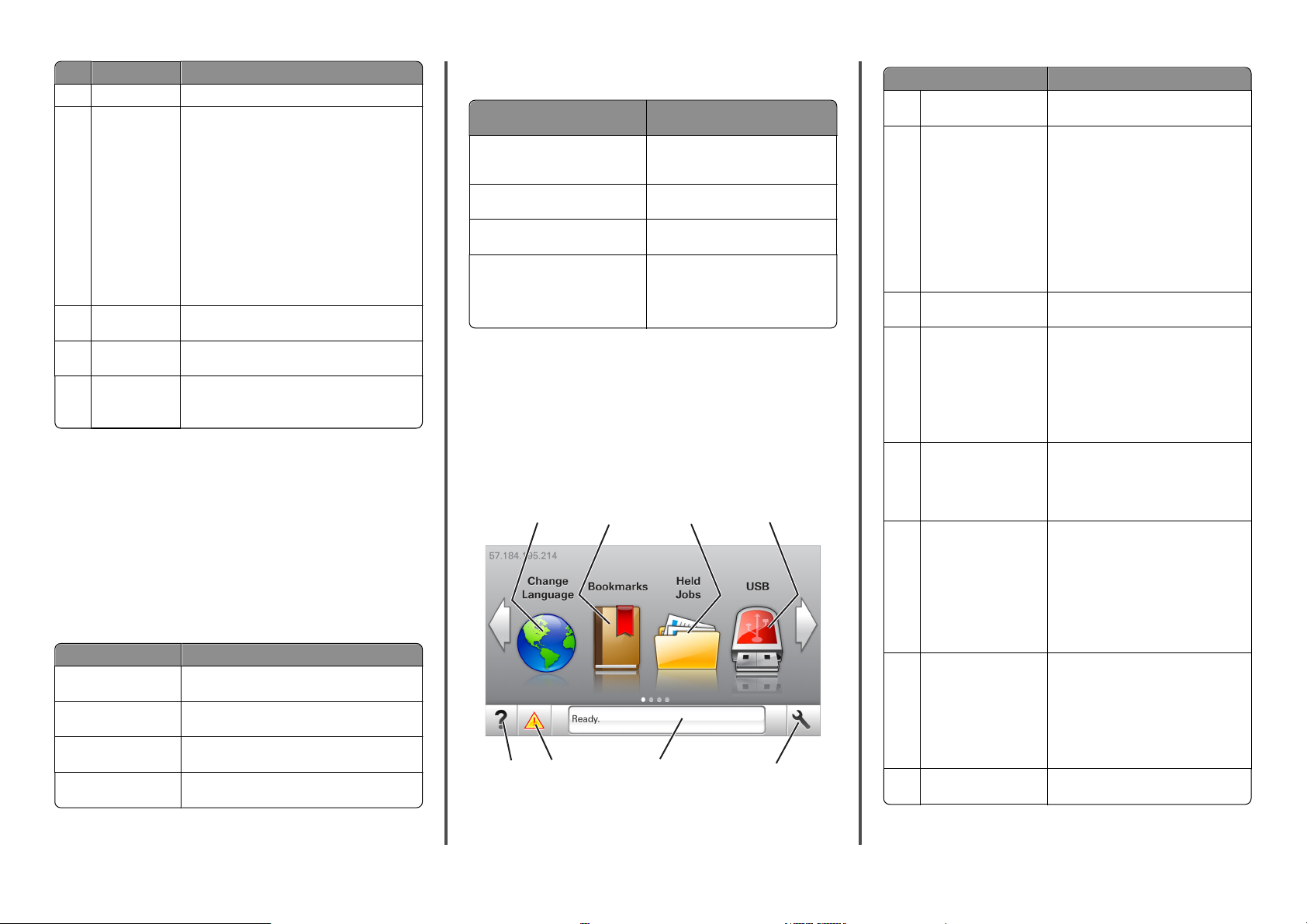
Χρήση Σκοπός
3 Πληκτρολόγιο Εισαγωγή αριθμών, γραμμάτων ή συμβόλων.
4 Κουμπί
Αναστολή
λειτουργία ς
Ενεργοποίηση κατάστασης "Αναστολή
λειτουργίας" ή "Αδρανοποίη ση".
Οι ακόλο υθες ενέργειες επαναφέρουν τον
εκτυπωτή από την κατάσταση αναστολής
λειτουργίας:
• Άγγιγμα της οθόνης
• Πάτημα οποιουδήποτε κουμπιού
• Άνοιγμα θήκης ή της μπροστινής θύρας
• Αποστολή μιας εργασίας εκτύπωσης από τον
υπολογιστή
• Εκτέλεση επαναφοράς κατά την ενεργοποίηση
με το κύριο διακόπτη ρεύματος
• Σύνδεση συσκευ ής στη θύρα USB
5 Κουμπί Διακο πή
ή Άκυρο
6 Ενδεικτική
λυχνία
7 Θύρα USB Σύνδεσ η μονάδας flash στον εκτυπωτή.
Διακοπή κάθε δραστηριότητας του εκτυπ ωτή.
Έλεγχος της κατάστασης του εκτυπωτή
Σημείωση: Μόνο η μπροστινή θύρα USB
υποστηρίζει μονάδες flash.
Επεξήγηση των χρωμάτων του κουμπιού αναστολής λειτουργίας και των ενδεικτικών λυχνιών.
Τα χρώματα του κουμπιού αναστολής λειτουργίας και των
ενδεικτικών λυχνιών στον πίνακα ελέγχου του εκτυπωτή,
υποδεικνύουν μια συγκεκριμένη κατάσταση του εκτυπωτή ή
συνθήκη.
Χρώμα ενδεικτικής λυχνίας και αντίστοιχη κατάσταση
του εκτυπωτή
Ενδεικτική λυχνία Κατάσταση του εκτυπωτή
Σβηστή Ο εκτυπωτής είν αι απενεργοποιημένος ή
Αναβοσβήνει με πράσινο
χρώμα
Σταθερό πράσινο Ο εκτυπωτής είναι ενεργοποιημένος, αλλά σε
Αναβοσβήνει με κόκκινο
χρώμα
βρίσκεται σε λειτουργία αδρανοποίησης.
Ο εκτυπωτής προθερμαίνεται, επεξεργάζεται
δεδομένα ή εκτυπώνει.
αδράνεια.
Απαιτείται παρέμβαση του χειριστή.
Χρώμα λυχνίας κουμπιού αναστολής λειτουργίας και
αντίστοιχη κατάσταση του εκτυπωτή
λυχνία κουμπιού αναστολής
λειτουργίας
Απενεργοποιημένος Ο εκτυπωτής είναι απενεργοποιη-
Σταθερά πορτοκαλί Ο εκτυπωτής βρίσκεται σε κατάσταση
Αναβοσβήνει με πορτοκαλί χρώμα Ο εκτυπωτής εισέρχεται σε ή εξέρχεται
Αναβοσβήνει με πορτοκαλί χρώμα
για 0,1 δευτερόλεπτο και, στη
συνέχεια, σβήνει εντελώς για 1,9
δευτερόλεπτα με αργό ρυθμό
παλμού.
Κατάσταση του εκτυπωτή
μένος, σε αδράνεια ή σε κατάσταση
ετοιμότητας.
αναστολής λειτουργίας.
από λειτουργία αδρανοποίησης.
Ο εκτυπωτής είναι
αδρανοποίησης.
σε λειτουργία
Παρουσίαση της αρχικής οθόνης
Όταν είναι ενεργοποιημένος ο εκτυπωτής, στην οθόνη
εμφανίζεται μια βασική οθόνη, που αποκαλείται αρχική οθόνη.
Χρησιμοποιήστε τα κουμπιά και τα εικονίδια της αρχικής οθόνης
για να προχωρήσετε σε μια ενέργεια.
Σημείωση: Η αρχική οθόνη σας ενδέχεται να διαφέρει ανάλογα
με τις ρυθμίσεις προσαρμογής της αρχικής οθόνης, τις
ρυθμίσεις διαχείρισης και τις ενεργές ενσωματωμένες
1
7
8
2
3
6
λύσεις.
4
5
Αγγίξτε το κουμπί Για
1 Αλλαγή γλώσσας Να αλλάξετε τη βασική γλώσσα του
2 Σελιδοδείκτες Να δημιουργήσετε, να οργανώσετε και να
3 Εργασίες σε αναμονή Να εμφανίσετε όλες τις τρέχουσες
4 USB Να προβάλετε, να επιλέξετε ή να
5 Μενού Να έχετε πρόσβαση στα μενού του
6 Γραμμή κατάστασης
μηνύματος
εκτυπωτή.
αποθηκεύσετε μια σειρά από σελιδοδείκτ ες (URLs) σε προβολή δέντρου
φακέλων και συνδέσμων αρχείων.
Σημείωση: Η προβολή δέντρου δεν
περιλαμβάνει τους σελιδοδείκτες που
έχουν δημιουργηθεί στην επιλογή
"Φόρμες και αγαπημένα", και οι σελιδοδείκτ ες που βρίσκονται στην προβολή
δέντρ ου
δεν μπορούν να χρησιμοποιηθούν στην επιλογή "Φόρμες και
αγαπημένα".
εργασί ες σε αναμονή.
εκτυπώσετε φωτογραφίες και έγγραφα
από μια μονά δα flash.
Σημείωση: Αυτό το εικονίδιο εμφανίζεται
μόνο όταν επανέρχεστε στ ην αρχική
οθόνη ενώ μια κάρτα μνήμης ή μια
μονάδα flash είναι συνδεδεμένη
εκτυπωτή.
εκτυπωτή.
Σημείωση: Τα μενού είναι διαθέσιμα
μόνο όταν ο εκτυπωτής βρίσκεται σε
κατάσταση ετοιμότητας.
στον
• Να εμφα νίσετε την τρέχουσα
κατάσταση εκτυπωτή όπως Έτοιμος
ή Απασχολημένος.
• Εμφάνιση συνθηκών εκτυπωτή όπως
Χαμηλή στάθμη μονάδας απεικόνισης ή Χαμηλή στάθμη κασέτας.
• Να εμφανίσετε μηνύματα παρέμβασης
και οδηγ ίες σχετικά με την εξάλειψή
τους.
7 Κατάσταση/Αναλώσιμα
• Να εμφα νίζετα ι μια προειδοποίηση
εκτυπωτή ή μήνυμα σφάλματος όταν ο
εκτυπωτής απαιτεί παρέμβαση για τη
συνέχιση της επεξεργασίας.
• Να προβάλλετε περισσότερες πληρο-
φορίες για την προειδοποίηση ή το
μήνυμα του εκτυπωτή και πώς να γίνει
απαλοιφή του.
8 Συμβουλές Να προβάλετε σχετικές πληροφορίες
βοήθειας.
Επίσης μπορεί να εμφανιστεί στην αρχική οθόνη:
4
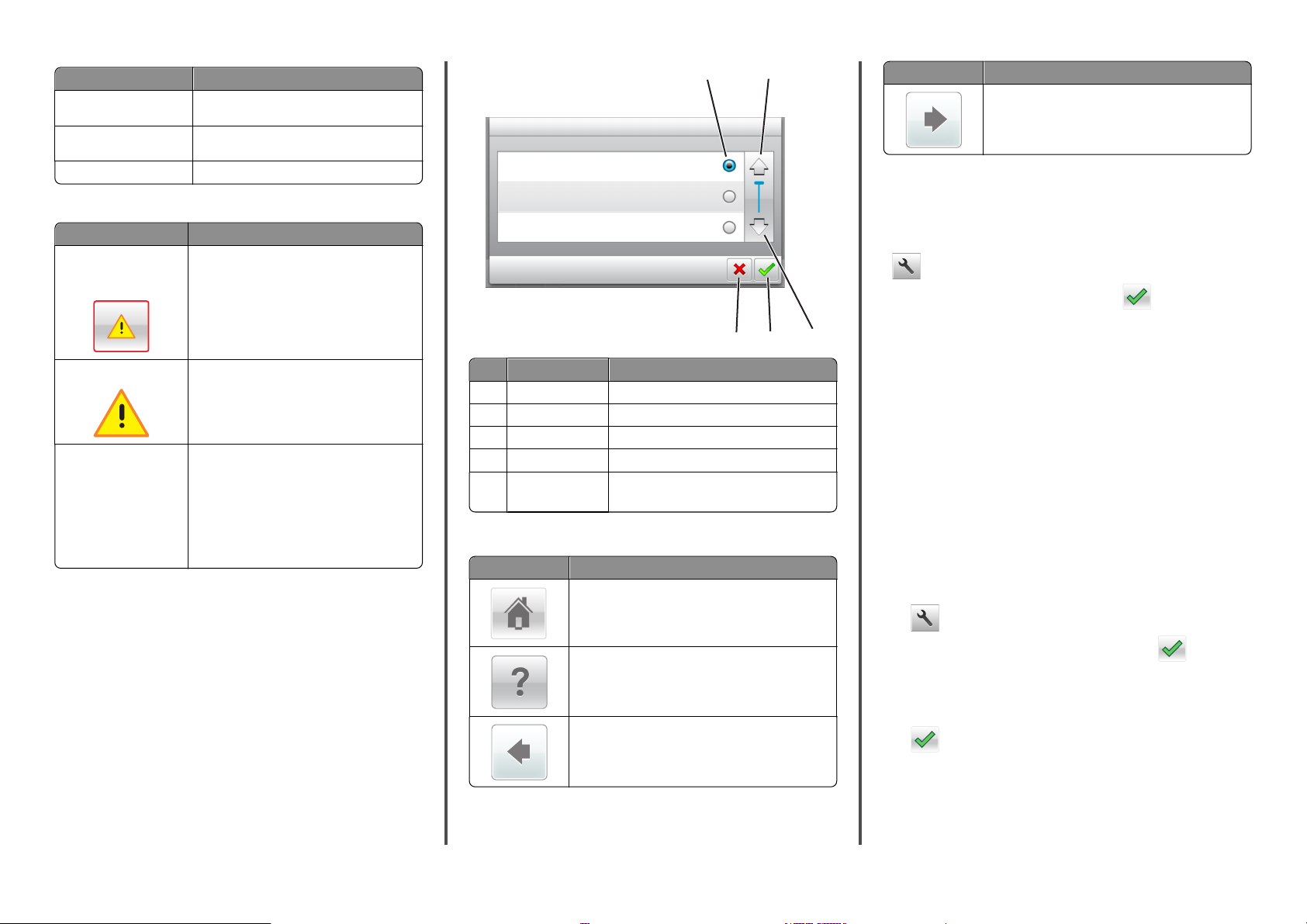
Αγγίξτε το κουμπί Για
Αναζήτηση εργασιών σε
αναμονή
Εργασίες χρήστη Πρόσβαση σε εργασίες εκτύπωσης που έχουν
Προφίλ και λύσεις Πρόσβαση σε προφίλ και λύσεις.
Να πραγματοποιήσετε α ναζήτ ηση στις
τρέχουσες εργασίες σε αναμονή.
αποθηκευθεί από το χρήστη.
Δυνατότητες
Δυνατότητα Περιγραφή
Προειδοποίηση
μηνύματος παρακολού-
θησης λειτουργίας
Προειδοποίηση
Διεύθυνση IP εκτυπωτή
Παράδειγμα:
123.123.123.123
Εάν κάποιο μήνυμα παρακολούθησης
λειτουργία ς επηρεάζει μια λειτουργία, τότε
εμφανίζεται αυτό το εικονίδιο και η κόκκι νη
φωτεινή ένδειξη αναβοσβήνει.
Εάν προκύψει μια κατάσταση σφάλματος, τότε
εμφανίζεται αυτό το εικονίδιο.
Η διεύθυνση IP του εκτυπωτή βρίσκεται στην
επάνω αριστερή γωνία της αρχικής οθόνης και
εμφανίζεται ως τέσσερις ομάδες αριθμών,
χωρισμένες από τελείες. Μπορείτε να χρησιμοποιείτε τη διεύθυνση IP όταν συνδέεστε στον
ενσωματωμέ νο διακομιστή Web, ώστε να
προβάλλετε και να διαμορφώνετε τις ρυθμίσεις
εκτυπωτή από μακριά όταν δεν βρίσκεστε
του
δίπλα στη συσκευή.
Χρήση των κουμπιών της οθόνης αφής
Σημείωση: Η αρχική οθόνη στο δικό σας μηχάνημα ενδέχεται
να διαφέρει, ανάλογα με τις ρυθμίσεις προσαρμογής της
αρχικής οθόνης, τις ρυθμίσεις διαχείρισης και τις ενεργές
ενσωματωμένες λύσεις.
1
5
Αγγίξτε το Για
1 Κουμπί επιλογής Επιλογή ή διαγραφή ενός στοιχείου.
2 Πάνω βέλος Κύλιση προς τα επάνω.
3 Κάτω βέλος Κύλιση προς τα κάτω.
4 Κουμπί αποδοχής Αποθήκευση μιας ρύθμισης.
5 Κουμπί Ακ ύρωσης
Άλλα κουμπιά της οθόνης αφής
Αγγίξτε το κουμπί Για να
• Ακύρωση μιας ενέργειας ή μιας επιλογής.
• Επιστροφή στην προηγούμενη οθόνη.
Επιστρέψετε στην αρχική οθόνη.
Ανοίξετε στον πίνακα ελέγχου του εκτυπωτή ένα
παράθυρο διαλόγου Βοήθειας με σχετικές πληροφορίες.
Πραγματοποιήσετε μετακίνηση προς τα αριστερά.
2
Αγγίξτε το κουμπί Για να
Πραγματοποιήσετε μετακίνηση προς τα δεξ ιά.
Ορισμός του μεγέθους και του τύπου χαρτιού
Από την αρχική οθόνη, μεταβείτε στην επιλογή:
>Μενού Χαρτί >Μέγεθος/Τύπος χαρτιού > επιλέξτε
θήκη > επιλέξτε μέγεθος ή τύπο χαρτιού >
3
4
Διαμόρφωση των ρυθμίσεων για χαρτί Universal
Το μέγεθος χαρτιού Universal είναι μια ρύθμιση που ορίζεται από
τον χρήστη και επιτρέπει την εκτύπωση σε μεγέθη χαρτιού που
δεν υπάρχουν στα μενού του εκτυπωτή.
Σημειώσεις:
• Το μικρότερο υποστηριζόμενο μέγεθος χαρτιού Universal
είναι 6 x 127 χιλ. (3 x 5 ίντσες) και υποστηρίζεται μόνο από
τον τροφοδότη διαφορετικών μεγεθών.
• Το μεγαλύτερο υποστηριζόμενο μέγεθος χαρτιού Universal
είναι 216 x 355,6 χιλ. (8,5 x 14 ίντσες) και υποστηρίζεται
από όλες τις προελεύσεις χαρτιού.
1 Από τον πίνακα ελέγχου του εκτυπωτή, μεταβείτε στην
επιλογή:
>Μενού χαρτιού >Ρύθμιση Universal >Μονά δες
μέτρησης > επιλέξτε μια μονάδα μέτρησης >
2 Αγγίξτε Πλάτος κατακόρυφου προσανατολισμού ή Ύψος
κατακόρυφου προσανατολισμού.
3 Επιλέξτε το πλάτος και το ύψος και στη συνέχεια αγγίξτε
.
5
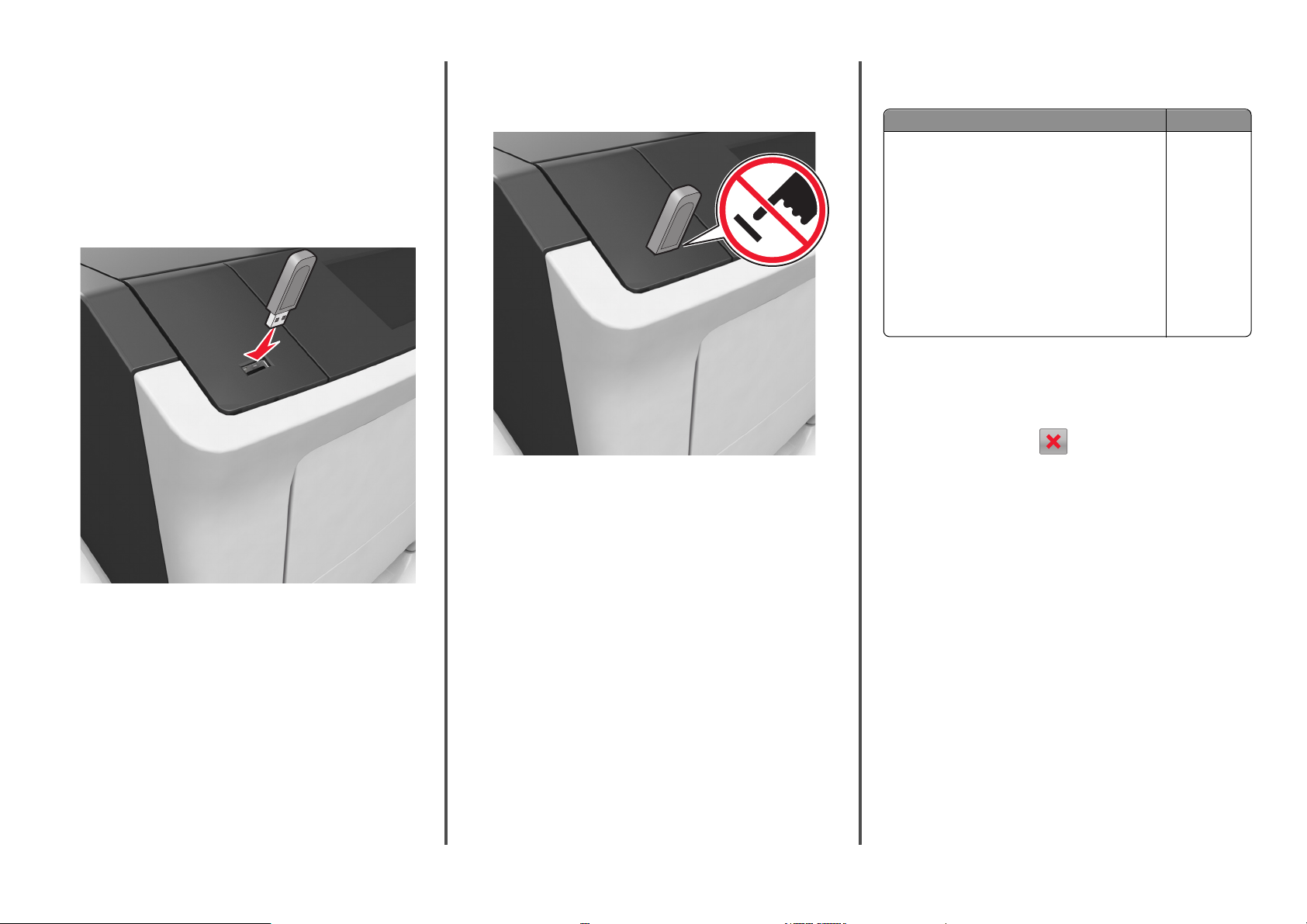
Εκτύπωση από μονάδα flash
Σημειώσεις:
• Πριν την εκτύπωση ενός κρυπτογραφημένου αρχείου PDF,
από τον πίνακα ελέγχο υ εκτυπωτή θα σας εμφανιστεί
προτροπή για να πληκτρολογήσετε τον κωδικό πρόσβασης
αρχείου.
• Δεν μπορείτε να εκτυπώνετε αρχεία για τα οποία δεν
διαθέτετε δικαιώματα εκτύπωσης.
1 Τοποθετήστε μια μονάδα flash στη θύρα USB.
ΠΡΟΣΟΧΗ—ΠΙΘΑΝΟΤΗΤΑ ΒΛΑΒΗΣ: Μην αγγίζετε τον
εκτυπωτή ή τη μονάδα flash στην περιοχή που εμφανίζεται,
κατά την εκτύπωση, ανάγνωση ή εγγραφή στη συσκευή
μνήμης. Μπορεί να προκληθεί απώλεια δεδομένων.
Υποστηριζόμενες μονάδες flash και τύποι αρχείων
Μονάδα Flash Τύπος αρχείου
Πολλές μονάδες flash έχουν δοκιμαστεί και έχουν εγκριθεί
για χρήση με τον εκτυπωτή. Για περισσότερες πληροφορίες
επικοινωνήστε με το κατάστημα από το οποίο προμηθευτήκατε τον εκτυπωτή.
Σημειώσεις:
• Οι μονάδες USB flash υψηλής ταχύτητας πρέπει να
υποστηρίζουν το πρότυπο υψηλής ταχύτητας. Οι
συνδε δεμέν ες συσκευές USB χαμηλής ταχύτητας δεν
υποστηρίζονται.
• Οι μονάδες USB flash πρέπει να υποστηρίζουν το
σύστημα FAT (Πίνακας Εκχώρηση ς Αρχείων). Δεν
υποστηρίζονται οι συσκευές που έχουν διαμορφ ωθεί
με NTFS (New Technology File System) ή με οποιοδήποτε άλλο σύστημα αρχείων.
Έγγραφα:
• .pdf
• .xps
&Εικόνες:
• .dcx
• .gif
• .jpeg ή .jpg
• .bmp
• .pcx
• .tiff ή .tif
• .png
• .fls
Ακύρωση μιας εργασίας εκτύπωσης από τον πίνακα ελέγχου εκτυπωτή
1 Πατήστε την επιλογή Cancel Jobs ( Ακύρωση εργασιών) στην
Σημειώσεις:
• Όταν έχει εγκατασταθεί μονάδα flash, εμφανίζεται ένα
εικονίδιο μονάδας flash στην αρχική οθόνη του
εκτυπωτή.
• Εάν τοποθετήσετε τη μονάδα flash όταν ο εκτυπωτής
απαιτεί την προσοχή σας, όπως όταν παρουσιάζεται
μια εμπλοκή χαρτιού, ο εκτυπωτής αγνοεί τη μονάδα
flash.
• Εάν τοποθετήσετε τη μονάδα flash ενώ ο εκτυπωτής
εκτελεί άλλες εργασίες εκτύπωσης, εμφανίζεται η
ένδειξη Busy (Απασχολημένος). Μετά την εκτέλεση
αυτών των εργασιών εκτύπωσης ενδέχεται να είναι
απαραίτητη η προβολή της λίστας εργασιών σε
αναμονή για την εκτύπωση εγγράφων από τη μονάδα
flash.
2 Από τον πίνακα ελέγχου του εκτυπωτή, επιλέξτε το έγγραφο
που θέλετε να εκτυπώσετε.
3 Πατήστε τα βέλη για να προσδιορίσετε τον αριθμό των
αντιγράφων για την εκτύπωση και, στη συνέχεια, αγγίξτε την
επιλογή Εκτύπωση.
Σημειώσεις:
• Μην απομακρύνετε τη μονάδα flash από τη θύρα USB
έως ότου ολοκληρωθεί η εκτύπωση του εγγράφου.
• Εάν αφήσετε τη μονάδα flash στον εκτυπωτή αφού
βγείτε από την αρχική οθόνη μενού USB, μπορείτε να
εκτυπώσετε αρχεία από τη μονάδα flash πατώντας
Εργασίες σε αναμονή στην αρχική οθόνη.
6
οθόνη αφής ή πατήστε
στο πληκτρολόγιο.
2 Πατήστε την εργασία που θέλετε να ακυρώσετε και στη
συνέχεια πατήστε την επιλογή Delete Selected Jobs
(Διαγραφή επιλεγμένων εργασιών).
Προσαρμογή σκουρότητας τόνερ
Χρήση του Embedded Web Server
1
Ανοίξτε ένα πρόγραμμα περιήγησης στο Web και
πληκτρολογήστε τη διεύθυνση ΙΡ στο πεδίο διεύθυνσης.
Σημειώσεις:
• Δείτε τη διεύθυνση IP του εκτυπωτή στην αρχική οθόνη
του εκτυπωτή. Η διεύθυνση IP εμφανίζεται ως τέσσερα
σύνολα αριθμών που χωρίζονται από τελείες, όπως
123.123.123.123.
• Εάν χρησιμοποιείτε διακομιστή μεσολάβησης, τότε
απενεργοποιήστε τον προσωρινά για να φορτώσετε
σωστά την ιστοσελίδα του εκτυπωτή.
2 Κάντε κλικ στις επιλογές Ρυθμίσεις >Ρυθμίσεις
εκτύπωσης >Μενού ποιότητας >Σκουρότητα τόνερ.
3 Προσαρμόστε τη ρύθμιση και κάντε κλικ στο Υποβολή.

Χρήση του πίνακα ελέγχου του εκτυπωτή
Από την αρχική οθόνη, μεταβείτε στην επιλογή:
1
>Ρυθμίσεις >Ρυθμίσεις εκτύπωσης >Μενού
Ποιότητα >Σκουρότητα τόνερ
2 Προσαρμόστε τη ρύθμιση και, έπειτα, αγγίξτε την επιλογή
.
Σύνδεση και αποσύνδεση θηκών
1 Ανοίξτε ένα πρόγραμμα περιήγησης στο Web και
πληκτρολογήστε τη διεύθυνση ΙΡ στο πεδίο διεύθυνσης.
Σημειώσεις:
• Δείτε τη διεύθυνση IP του εκτυπωτή στην αρχική οθόνη
του εκτυπωτή. Η διεύθυνση IP εμφανί ζεται ως τέσσερα
σύνολα αριθμών που χωρίζονται από τελείες, όπως
123.123.123.123.
• Εάν χρησιμοποιείτε διακομιστή μεσολάβησης, τότε
απενεργοποιήστε τον προσωρινά για να φορτώσετε
σωστά την ιστοσελίδα του εκτυπωτή.
2 Κάντε κλικ στις επιλογές Ρυθμίσεις >Μενού "Χαρτί".
3 Αλλάξτε τις ρυθμίσεις για τον τύπο και το μέγεθος του χαρτιού
για τις θήκες που συ νδέετε.
• Για να συνδέσετε θήκες, βεβαιωθείτε ότι το μέγεθος και ο
τύπος του χαρτιού για τη θήκη συμφωνούν με τις
αντίστοιχες ρυθμίσεις για την άλλη θήκη.
• Για να αποσυνδέσετε θήκες, βεβαιωθείτε ότι το μέγεθος ή
ο τύπος του χαρτιού για τη θήκη δεν συμφωνούν με τις
αντίστοιχες ρυθμίσεις για την άλλη θήκη.
4 Κάντε κλικ στο κουμπί Υποβολή.
Σημείωση: Η αλλαγή των ρυθμίσεων μεγέθους και τύπου
χαρτιού μπορεί, επίσης, να γίνει από τον πίνακα ελέγχου του
εκτυπωτή. Για περισσότερες πληροφορίες, δείτε “Ορισμός του
μεγέθους και του τύπου χαρτιού” στη σελίδα 5.
ΠΡΟΣΟΧΗ—ΠΙΘΑΝΟΤΗΤΑ ΒΛΑΒΗΣ: Το χαρτί που έχει
τοποθετηθεί στη θήκη θα πρέπει να αντιστοιχεί στον τύπο
χαρτιού που έχει αντιστοιχιστεί στον εκτυπωτή. Η θερμοκρασία
στη μονάδα τήξης ποικίλλει ανάλογα με τον Τύπο χαρτιού που
ορίζεται. Ενδέχεται να παρουσιαστούν προβλήματα εκτύπωσης
εάν οι ρυθμίσεις δεν έχουν διαμορφωθεί σωστά.
Ρύθμιση και χρήση των εφαρμογών της αρχικής οθόνης
Σημειώσεις:
• Η αρχική οθόνη σας ενδέχεται να διαφέρει ανάλογα με τις
ρυθμίσεις προσαρμογής της αρχικής οθόνης, τις ρυθμίσεις
διαχείρισης και τις ενεργές ενσωματωμένες εφαρμογές.
Ορισμένες εφαρμογές υποστηρίζονται μόνο σε επιλεγμένα
μοντέλα εκτυπωτών.
• Μπορείτε ενδεχομένως να αγοράσετε περισσότερες λύσεις
και εφαρμογές. Για να μάθετε περισσότερα, ρωτήστε στο
σημείο της αγοράς σας.
Πρόσβαση στον Embedded Web Server
Ο Embedded Web Server είναι η ιστοσελίδα του εκτυπωτή που
σας δίνει τη δυνατότητα να προβάλλετε και να διαμορφώνετε
απομακρυσμένα τις ρυθμίσεις του εκτυπωτή, ακόμα και αν δεν
βρίσκεστε κοντά στον εκτυπωτή.
1 Εξασφαλίστε τη διεύθυνση IP του εκτυπωτή:
• Από την αρχική οθόνη του πίνακα ελέγχου του εκτυπωτή
• Από την ενότητα TCP/IP του μενού Δίκτυο/Θύρες
• Εκτυπώνοντας μια σελίδα ρύθμισης δικτύου ή μια σελίδα
ρυθμίσεων μενού και εντοπίζοντας την ενότητα TCP/IP
Σημείωση: Η διεύθυνση IP εμφανίζεται ως τέσσερα
σύνολα αριθμών που χωρίζονται από τελείες, όπως
123.123.123.123.
2 Ανοίξτε ένα πρόγραμμα περιήγησης στο Web και
πληκτρολογήστε τη διεύθυνση ΙΡ στο πεδίο διεύθυνσης.
3 Πατήστε Enter.
Σημείωση: Εάν χρησιμοποιείτε διακομιστή μεσολάβησης,
τότε απενεργοποιήστε τον προσωρινά για να φορτώσετε
σωστά την ιστοσελίδα του εκτυπωτή.
Προσαρμογή της αρχικής οθόνης
1 Ανοίξτε ένα πρόγραμμα περιήγησης στο Web και
πληκτρολογήστε τη διεύθυνση ΙΡ στο πεδίο διεύθυνσης.
Σημείωση: Δείτε τη διεύθυνση IP του εκτυπωτή στην
αρχική οθόνη του εκτυπωτή. Η διεύθυνση IP εμφανίζεται
ως τέσσερα σύνολα αριθμών που χωρίζονται από τελείες,
όπως 123.123.123.123.
2 Εφαρμόστε μία ή περισσότερες από τις εξής λύσεις:
• Εμφανίζει ή αποκρύπτει εικονίδια βασικών λειτουργιών
του εκτυπωτή.
α Κάντε κλικ στις επιλογές Ρυθμίσεις >Γενικές
ρυθμίσεις >Προσαρμογή αρχικής οθόνης.
β Επιλέξτε τα πλαίσια ελέγχου, για να καθορίσετε τα
εικονίδια που θα εμφανίζονται στην αρχική οθόνη.
Σημείωση: Εάν ακυρώσετε την επιλογή ενός
πλαισίου ελέγχου δίπλα από ένα εικονίδιο, το
εικονίδιο δεν εμφανίζεται στην αρχική οθόνη.
γ Κάντε κλικ στο κουμπί Υποβολή.
• Προσαρμόστε το εικονίδιο για κάποια εφαρμογή. Για
περισσότερες πληροφορίες, ανατρέξτε στην ενότητα
“Εύρεση πληροφοριών σχετικά με τις εφαρμογές αρχικής
οθόνης” στη σελίδα 7 ή δείτε την τεκμηρίωση που
συνοδεύει την εφαρμογή.
Ενεργοποίηση των εφαρμογών αρχικής οθόνης
Εύρεση πληροφοριών σχετικά με τις εφαρμογές αρχικής οθόνης
Στην αρχική οθόνη του εκτυπωτή έχουν προεγκατασταθεί
εφαρμογές. Προκειμένου να μπορέσετε χρησιμοποιήσετε αυτές
τις εφαρμογές, πρέπει πρώτα να τις ενεργοποιήσετε και να τις
ρυθμίσετε μέσω του Embedded Web Server. Για περισσότερες
πληροφορίες σχετικά με την πρόσβαση στον Embedded Web
Server, ανατρέξτε στην ενότητα “Πρόσβαση στον Embedded
Web Server” στη σελίδα 7.
Για λεπτομερείς πληροφορίες σχετικά με τη διαμόρφωση και τη
χρήση των
κατάστημα από όπου αγοράσατε τον εκτυπωτή.
Χρήση φόντου και αδρανούς οθόνης
Εικονίδιο Περιγραφή
1 Από την αρχική οθόνη, μεταβείτε στην επιλογή:
εφαρμογών αρχικής οθόνης, επικοινωνήστε με το
Με αυτήν την εφαρμογή μπορείτε να προσαρμόζετε το φόντο και την κατάσταση αδράνειας της
αρχικής οθόνης του εκτυπωτή.
7

Αλλαγή φόντου > επιλέξτε το φόντο που θα
χρησιμοποιήσετε
2 Επιλέξτε το εικονίδιο .
Ρύθμιση της εφαρμογής "Φόρμες και αγαπημένα"
Εικονίδιο Περιγρα φή
Η εφαρμογή σάς βοηθά να απλοποιήσετε και να
βελτιώσετε τις διαδικασίες εργασίας, επιτρέποντάς
σας να βρίσκετε και να εκτυπώνετε γρήγορα
ηλεκτρονικές φόρμες που χρησιμοποι είτε συχνά
απευθείας από την αρχική οθόνη του εκτυπωτή.
Σημείωση: Ο εκτυπ ωτής πρέπει να έχει
δικαίωμα πρόσβασης στο φάκελο δικτύου, στην
τοποθεσία FTP ή στην τοποθεσία Web όπου
είναι αποθηκευμένος ο σελιδοδε ίκτης. Από
υπολογιστή που είναι αποθηκευμένος ο σελιδοδείκτης, χρησιμοποιήστε τις ρυθμίσεις κοινής
χρήσης, ασφάλειας και τείχους προστασίας για
να εκχωρήσετε στον εκτυπωτή τουλάχιστον
πρόσβασ η ανάγνωσης. Για βοήθεια, ανατρέξτε
στην τεκμηρίωση που συνοδεύει το λειτουργικό
σύστημα.
1 Ανοίξτε ένα πρόγραμμα περιήγησης στο Web και
πληκτρολογήστε τη διεύθυνση ΙΡ στο πεδίο διεύθυνσης.
Σημείωση: Δείτε τη διεύθυνση IP του εκτυπωτή στην
αρχική οθόνη του εκτυπωτή. Η διεύθυνση IP εμφανίζεται
ως τέσσερα σύνολα αριθμών που χωρίζονται από τελείες,
όπως 123.123.123.123.
2 Κάντε κλικ στην επιλογή
Ρυθμίσεις >Εφαρμογές >Διαχείριση
εφαρμογών >Φόρμες και αγαπημένα.
3 Ορίστε τους σελιδοδείκτες και, στη συνέχεια, προσαρμόστε
τις ρυθμίσεις.
4 Κάντε κλικ στην επιλογή Εφαρμογή.
Για να χρησιμοποιήσετε την εφαρμογή, πατήστε Φόρμες και
αγαπημένα στην αρχική οθόνη του εκτυπωτή και περιηγηθείτε
στις κατηγορίες φορμών ή αναζητήστε φόρμες βάσει αριθμού,
ονόματος ή περιγραφής.
τον
Παρουσίαση της εφαρμογής Eco‑Settings
Εικονίδιο Περιγραφή
Με αυτήν την εφαρμογή μπορείτε να διαχειρίζεστε
εύκολα τις ρυθμίσεις κατανάλωσης ενέργειας,
θορύβου, τόνερ και χρήσης χαρτιού, προκειμένου
να μειώνετε την επιβάρυνση που προκαλ εί ο
εκτυπωτής στο περιβάλλον.
Εγκατάσταση του Πίνακα τηλεχειρισμού
Αυτή η εφαρμογή εμφανίζει τον πίνακα ελέγχου του εκτυπωτή
στην οθόνη του υπολογιστή και σας επιτρέπει να
αλληλεπιδράσετε με τον πίνακα ελέγχου του εκτυπωτή, ακόμα
και αν δεν βρίσκεστε κοντά στον εκτυπωτή δικτύου. Από την
οθόνη του υπολογιστή μπορείτε να δείτε την κατάσταση του
εκτυπωτή, να αποδεσμεύσετε εργασίες εκτύπωσης που είναι σε
αναμονή, να
άλλες εργασίες που θα κάνατε αν στεκόσαστε μπροστά στον
εκτυπωτή δικτύου.
1 Ανοίξτε ένα πρόγραμμα περιήγησης στο Web και
πληκτρολογήστε τη διεύθυνση ΙΡ στο πεδίο διεύθυνσης.
2 Κάντε κλικ στην επιλογή Ρυθμίσεις >Ρυθμίσεις πίνακα
τηλεχειρισμού.
3 Επιλέξτε το πλαίσιο ελέγχου Ενεργοποιημένο και, στη
συνέχεια, προσαρμόστε τις ρυθμίσεις.
4 Κάντε κλικ στο κουμπί Υποβολή.
Για να χρησιμοποιήσετε την εφαρμογή, κάντε κλικ στην επιλογή
Πίνακας τηλεχειρισμού >Εκκίνηση της βοηθητικής
εφαρμογής VNC.
δημιουργήσετε σελιδοδείκτες και να εκτελέσετε
Σημείωση: Δείτε τη διεύθυνση IP του εκτυπωτή στην
αρχική οθόνη του εκτυπωτή. Η διεύθυνση IP εμφανίζεται
ως τέσσερα σύνολα αριθμών που χωρίζονται από τελείες,
όπως 123.123.123.123.
Εισαγωγή και εξαγωγή διαμόρφωσης
Μπορείτε να εξαγάγετε τις ρυθμίσεις διαμόρφωσης σε αρχείο
κειμένου. Έπειτα μπορείτε να εισαγάγετε το αρχείο, ώστε να
ισχύσουν οι ρυθμίσεις σε άλλους εκτυπωτές.
1 Ανοίξτε ένα πρόγραμμα περιήγησης στο Web και
πληκτρολογήστε τη διεύθυνση ΙΡ στο πεδίο διεύθυνσης.
Σημείωση: Δείτε τη διεύθυνση IP του εκτυπωτή στην
αρχική οθόνη του εκτυπωτή. Η διεύθυνση IP εμφανίζεται
ως τέσσερα σύνολα αριθμών που χωρίζονται από τελείες,
όπως 123.123.123.123.
2 Κάντε κλικ στην επιλογή
Ρυθμίσεις >Εφαρμογές >Διαχείριση εφαρμογών.
3 Από την λίστα των εγκατεστημένων εφαρμογών, κάντε κλικ
στο όνομα της εφαρμογής που θέλετε να διαμορφώσετε.
4 Κάντε κλικ στην επιλογή Διαμόρφωση και, στη συνέχεια,
κάντε ένα από τα ακόλουθα:
• Για να εξαγάγετε μια διαμόρφωση σε ένα αρχείο, κάντε
κλικ στην επιλογή Εξαγωγή, και έπειτα ακολουθήστε τις
οδηγίες στην οθόνη του υπολογιστή για να αποθηκεύσετε
το αρχείο διαμόρφωσης.
Σημειώσεις:
– Όταν αποθηκεύετε το αρχείο διαμόρφωσης,
μπορείτε να πληκτρολογήσετε ένα μοναδικό όνομα
αρχείου ή να χρησιμοποιήσετε το προεπιλεγμένο
όνομα.
– Αν προκύψει σφάλμα "JVM Out of Memory"
(Εξαντλήθηκε η μνήμη JVM), επαναλάβετε τη
διαδικασία εξαγωγής μέχρι να αποθηκευτεί το αρχείο
διαμόρφωσης.
• Για να εισαγάγετε μια διαμόρφωση από ένα αρχείο, κάντε
κλικ στην επιλογή Εισαγωγή, και έπειτα μεταβείτε στο
αποθηκευμένο αρχείο διαμόρφωσης που εξαγάγατε από
έναν εκτυπωτή τον οποίο είχατε διαμορφώσει
προηγουμένως.
Σημειώσεις:
– Πριν εισαγάγετε το αρχείο διαμόρφωσης, μπορείτε
να προχωρήσετε πρώτα στην προβολή αυτού του
αρχείου ή να το φορτώσετε απευθείας.
– Αν λήξει το χρονικό όριο και εμφανιστεί κενή οθόνη,
ανανεώστε το πρόγραμμα περιήγησης και κάντε κλικ
στην επιλογή Εφαρμογή.
8

Εκτύπωση
Εκτύπωση εγγράφου
1 Από το μενού "Χαρτί" του πίνα κα ελέγχου εκτυπωτή, ορίστε
τον τύπο χαρτιού και μέγεθος χαρτιού που αντιστοιχεί στο
χαρτί που έχει τοποθετηθεί στον εκτυπωτή.
2 Πραγματοποιήστε αποστολή της εργασίας εκτύπωσης:
Για χρήστες Windows
α Αφού ανοίξετε ένα έγγραφο, κάντε κλικ στην επιλογή
Αρχείο >Εκτύπωση.
β Κάντε κλικ στις επιλογές Ιδιότητες, Προτιμήσεις,
Επιλογές ή Ρύθμιση.
γ Προσαρμόστε τις ρυθμίσεις, εάν απαιτείται.
δ Κάντε κλικ στις επιλογές OK >Εκτύπωση.
Για χρήστες Macintosh
α Προσαρμόστε τις ρυθμίσεις ανάλογα με τις απαιτήσεις στο
παράθυρο διαλόγου "Page Setup".
1 Αφού ανοίξετε ένα έγγραφο, επιλέξτε File >Page
Setup.
2 Επιλέξτε μέγεθος χαρτιού ή δημιουργήστε ένα
προσαρμοσμένο μέγεθος ώστε να αντιστοιχεί στο
χαρτί που έχει τοποθετηθεί.
3 Κάντε κλικ στο OK.
β Προσαρμόστε τις ρυθμίσεις ανάλογα με τις απαιτήσεις στο
παράθυρο διαλόγου "Page Setup".
1 Αφού ανοίξετε ένα έγγραφο, επιλέξτε File >Print.
Αν χρειαστεί, κάντε κλικ στο τρίγωνο για να δείτε
περισσότερες επιλογές.
2 Στο παράθυρο διαλόγου Print και στα αναδυόμενα
μενού, προσαρμόστε τις ρυθμίσεις σύμφωνα με τις
ανάγκες σας.
Σημείωση: Για να πραγματοποιηθεί εκτύπωση σε
συγκεκριμένο τύπο χαρτιού, προσαρμόστε τις
ρυθμίσεις τύπου χαρτιού ώστε να αντιστοιχούν
στο χαρτί που έχει τοποθετηθεί ή επιλέξτε την
κατάλληλη θήκη ή τροφοδότη.
3 Κάντε κλικ στην επιλογή Print.
Ακύρωση εργασίας εκτύπωσης από τον υπολογιστή
Για χρήστες Windows
1 Ανοίξτε το φάκελο εκτυπωτών.
Στα Windows 8
Στο σύμβολο της Αναζήτησης πληκτρολογήστε εκτέλεση
και, στη συνέχεια, ακολουθήστε τη διαδρομή:
Λίστα εφαρμογών >Εκτέλεση > πληκτρολογήστε control
printers >OK
Στα Windows 7 ή προγενέστερα λειτουργικά
συστήματα:
Κάντε κλικ στο κουμπί ή κάντε κλικ στην Έναρξη και,
α
στη συνέχεια, στην επιλογή Εκτέλεση.
β Στο παράθυρο διαλόγου "Έναρξη αναζήτησης" ή
"Εκτέλεση", πληκτρολογήστε control printers.
γ Πατήστε Enter ή κάντε κλικ στην επιλογή OK.
2 Κάντε διπλό κλικ στο εικονίδιο του εκτυπωτή.
3 Επιλέξτε την εργασία εκτύπωση ς που θέλετε να ακυρώσετε.
4 Κάντε κλικ στην επιλογή Διαγραφή.
Για χρήστες Macintosh
1 Από το μενού Apple, μεταβείτε σε οποιοδήποτε από τα
παρακάτω:
• System Preferences >Print & Scan > επιλέξτε τον
εκτυπωτή σας >Open Print Queue
• System Preferences >Print & Fax > επιλέξτε τον
εκτυπωτή σας >Open Print Queue
2 Από το παράθυρο του εκτυπωτή, επιλέξτε την εργασία
εκτύπωσης που θέλετε να ακυρώσετε και, στη συνέχεια,
διαγράψτε την.
Τοποθέτηση χαρτιού και ειδικών μέσων εκτύπωσης
Τοποθέτηση χαρτιού στις θήκες
ΠΡΟΣΟΧΗ—ΠΙΘΑΝΟΤΗΤΑ ΤΡΑΥΜΑΤΙΣΜΟΥ: Για να
μειωθεί ο κίνδυνος από την αστάθεια του εξοπλισμού, η
τοποθέτηση χαρτιού πρέπει να πραγματοποιείται
μεμονωμένα σε κάθε θήκη. Διατηρείτε κάθε άλλη θήκη
κλειστή έως ότου είναι απαραίτητο να χρησιμοποιηθεί.
1 Τραβήξτε ολόκληρη τη θήκη προς τα έξω.
Σημείωση: Μην αφαιρείτε τις θήκες κατά την εκτύπωση
μιας εργασίας ή όταν στην οθόνη του εκτυπωτή εμφανίζεται
το μήνυμα Απασχολημένος. Ενδέχεται να προκληθεί
εμπλοκή.
4
A
R
LT
C
E
X
E
5
B
5
A
6
A
9

2 Πιέστε και, στη συνέχεια, σύρετε τον οδηγό πλάτους στην
κατάλληλη θέση για το μέγεθος του χαρτιού που τοποθετείτε.
LT
LG
R
L
E
X
E
A
C
1
4
B
5
A
5
2
A
4
LT
R
E
X
E
C
B
5
A5
3 Πιέστε και, στη συνέχεια, σύρετε τον οδηγό μήκους στην
κατάλληλη θέση για το μέγεθος του χαρτιού που τοποθετείτε.
1
LT
R
LG
L
E
X
E
C
A
4
B
5
A
5
A
6
2
A4
LTR
E
X
E
C
B
5
A
5
• Εάν τοποθετείτε χαρτί μεγέθους Α6 στην τυπική θήκη,
πιέστε και σύρετε τον οδηγό προς το κέντρο της θήκης
στη θέση για το μέγεθος Α6.
• Βεβαιωθείτε ότι οι οδηγοί μήκους και πλάτους έχουν
ευθυγραμμιστεί με τις ενδείξεις μεγέθους χαρτιού στο
κάτω μέρος της θήκης.
LT
R
LG
L
E
X
E
A
C
4
B
5
A
5
A
6
A
4
LT
R
E
X
E
C
B
5
A
5
Σημειώσεις:
• Για ορισμένα μεγέθη χαρτιού, όπως letter, legal και Α4,
πιέστε και σύρετε τον οδηγό μήκους προς τα πίσω,
ώστε να χωρέσει σε μήκος το χαρτί που τοποθετείτε.
• Όταν τοποθετείτε χαρτί μεγέθους legal, ο οδηγός
μήκους επεκτείνεται και πέρα από τη βάση αφήνοντας
το χαρτί εκτεθειμένο στη σκόνη. Για να προφυλάξετε το
χαρτί από τη σκόνη, μπορείτε να αγοράσετε ξεχωριστά
ένα κάλυμμα προστασίας από τη σκόνη. Για
περισσότερες πληροφορίες, επικοινωνήστε με την
υποστήριξη πελατών.
10
4 Λυγίστε τα φύλλα προς τα μέσα και προς τα έξω για να μην
κολλούν μεταξύ τους και ξεφυλλίστε τα. Μη διπλώνετε ή
τσαλακώνετε το χαρτί. Ισιώστε τις άκρες επάνω σε επίπεδη
επιφάνεια.

5 Τοποθετήστε τη στοίβα χαρτιού.
Σημειώσεις:
• Κατά τη χρήση ανακυκλωμένου ή προεκτυπωμένου
χαρτιού, τοποθετήστε το χαρτί με την εκτυπώσιμη
πλευρά προς τα κάτω.
• Τοποθετήστε το διάτρητο χαρτί με τις οπές στο πάνω
άκρο προς το μπροστινό μέρος της θήκης.
• Τοποθετήστε το επιστολόχαρτο με το πάνω άκρο του
φύλλου στραμμένο προς το μπροστινό μέρος της θήκης
και την εκτυπώσιμ η πλευρά προς τα κάτω. Για
εκτύπωση διπλής όψης, τοποθετήστε το επιστολόχαρτο
με την εκτυπώσιμη πλευρά προς τα πάνω και το κάτω
άκρο του φύλλου να προς το μπροστινό μέρος της
θήκης.
• Βεβαιωθείτε ότι το χαρτί δεν υπερβαίνει την ένδειξη
μέγιστου γεμίσματος χαρτιού που βρίσκεται στο πλάι
του οδηγού πλάτους.
6 Τοποθετήστε τη θήκη.
7 Από τον πίνακα ελέγχου του εκτυπωτή, ορίστε το μέγεθος και
τον τύπο χαρτιού στο μενού "Χαρτί" σύμφωνα με το χαρτί που
έχετε τοποθετήσει στη θήκη.
Σημείωση: Ορίστε το σωστό μέγεθος και τύπο χαρτιού για
να αποφύγετε εμπλοκές χαρτιού και προβλήματα με την
ποιότητα της εκτύπωσης.
Τοποθέτηση μέσων εκτύπωσης στον τροφοδότη διαφορετικών μεγεθών
Χρησιμοποιείτε τον τροφοδότη διαφορετικών μεγεθών κατά την
εκτύπωση σε διάφορα μεγέθη και τύπους χαρτιού ή ειδικά μέσα
LT
R
LG
L
E
X
E
A
C
4
B
5
A
5
A
6
A
4
LT
R
E
X
E
C
B5
A
5
εκτύπωσης, όπως χαρτόνι, διαφάνειες και φακέλου ς. Μπορείτε
επίσης να τον χρησιμοποιείτε για εκτύπωση μεμονωμένων
σελίδων σε επιστολόχαρτο.
1 Ανοίξτε τον τροφοδότη διαφορετικών μεγεθών.
1
2
11

α Τραβήξτε την προέκταση του τροφοδότη διαφορετικών
μεγεθών.
2 Πιέστε την προεξοχή προς τα αριστερά του οδηγού πλάτους
και, στη συνέχεια, μετακινήστε τους οδηγούς για το χαρτί που
τοποθετείτε.
1
• Λυγίστε τη στοίβα των φακέλων προς τα μέσα και προς τα
έξω, για να μην κολλούν μεταξύ τους, και έπειτα
ξεφυλλίστε τους. Ισιώστε τις άκρες επάνω σε επίπεδη
επιφάνεια.
β Τραβήξτε προσεκτικά την προέκταση έτσι ώστε ο
τροφοδότης διαφορετικών μεγεθών να είναι σε πλήρη
έκταση και ανοικτός.
2
3 Ετοιμάστε για τοποθέτηση το χαρτί ή το ειδικό μέσο
εκτύπωσης.
• Λυγίστε τα φύλλα χαρτιού μπρος-πίσω για να
ξεκολλήσουν και ξεφυλλίστε τα. Μη διπλώνετε ή
τσαλακώνετε το χαρτί. Ισιώστε τις άκρες επ άνω σε
επίπεδη επιφάνεια.
• Κρατήστε τις διαφάνειες από τις άκρες. Λυγίστε στοίβα
των διαφανειών προς τα μέσα και προς τα έξω, για να μην
κολλούν μεταξύ τους, και έπειτα ξεφυλλίστε τις. Ισιώστε τις
άκρες επάνω σε επίπεδη επιφάνεια.
Σημείωση: Αποφύγετε την επαφή της εκτυπώσιμης
πλευράς των διαφανειών. Προσέξτε να μην τους
προκαλέσετε γδαρσίματα.
4 Τοποθετήστε το χαρτί ή το ειδικό μέσο εκτύπωσης.
Σημειώσεις:
• Μην σπρώχνετε με δύναμη το χαρτί ή τα ειδι κά μέσα
εκτύπωσης στον τροφοδότης διαφορετικών μεγεθών.
• Βεβαιωθείτε ότι το χαρτί ή τα ειδικά μέσα εκτύπωσης
δεν ξεπερνάνε το δείκτη μέγιστου γεμίσματος χαρτιού
που βρίσκεται στους οδηγούς χαρτιού. Η τροφοδοσία
υπερβολικής ποσότητας χαρτιού μπορεί να προκαλέσει
εμπλοκές χαρτιού.
12

• Πριν τοποθετήσετε το χαρτί, τις διαφάνειες και το χαρτόνι,
φροντίστε να είναι στραμμένη προς τα πάνω η
προτεινόμενη εκτυπώσιμη πλευρά και το επάνω άκρο να
εισάγεται πρώτο στον εκτυπωτή. Για περισσότερες
πληροφορίες σχετικά με την τοποθέτηση διαφανειών,
δείτε την αρχική συσκευασία των διαφανειών.
• Τοποθετήστε επιστολόχαρτο με την όψη προς τα πάνω
και με το επάνω άκρο να εισάγεται πρώτο στον εκτυπωτή.
Για εκτύπωση διπλής όψης, τοποθετήστε το
επιστολόχαρτο με την όψη προς τα κάτω και το κάτω άκρο
του φύλλου να εισάγεται πρώτο στον εκτυπωτή.
• Τοποθετήστε τους φακέλους με το πτερύγιο στην
αριστερή πλευρά και με την όψη προς τα κάτω.
ΠΡΟΣΟΧΗ—ΠΙΘΑΝΟΤΗΤΑ ΒΛΑΒΗΣ: Μην
χρησιμοποιείτε φακέλους με γραμματόσημα,
συνδετήρες, ανοίγματα, παράθυρα, επικαλύψεις ή
αυτοκόλλητα. Τέτοιοι φάκελοι μπορεί να προκαλέσουν
σοβαρή ζημιά στον εκτυπωτή.
5 Από τον πίνακα ελέγχου του εκτυπωτή, ορίστε το μέγεθος και
τον τύπο χαρτιού στο μενού Χαρτί ώστε να αντιστοιχεί στο
χαρτί ή το ειδικό μέσο εκτύπωσης που έχει τοποθετηθεί στον
τροφοδότη διαφορετικών μεγεθών.
Αποκατάσταση εμπλοκών
Σημείωση: Κατά την τοποθέτηση χαρτιού μεγέθους
A6, βεβαιωθείτε ότι η προέκταση του τροφοδότη
διαφορετικών μεγεθών ακουμπά ελαφρώς την άκρη
του χαρτιού ώστε τα τελευταία λίγα φύλλα του χαρτιού
να παραμένουν στη θέση τους.
Αποφυγή εμπλοκών
Σωστή τοποθέτηση του χαρτιού
• Βεβαιωθείτε ότι το χαρτί βρίσκεται σε επίπεδη θέση στη θήκη.
13

Σωστή τοποθέτηση του χαρτιού Λανθασμένη τοποθέτηση του
χαρτιού
• Μην αφαιρείτε κάποια θήκη ενώ η διαδικασία εκτύπωσης
βρίσκεται σε εξέλιξη.
• Μην τοποθετείτε μια θήκη ενώ η διαδικασία εκτύπωσης
βρίσκεται σε εξέλιξη. Τοποθετήστε την πριν από την
εκτύπωση ή περιμένετε μήνυμα προτροπής πριν να την
τοποθετήσετε.
• Μην τοποθετείτε υπερβολική ποσότητα χαρτιού. Βεβαιωθείτε
ότι το ύψος της στοίβας βρίσκεται κάτω από την ένδειξη
μέγιστου γεμίσματος χαρτιού.
• Μη σύρετε το χαρτί μέσα στη θήκη. Τοποθετήστε το χαρτί στη
θήκη, όπως φαίνεται στο σχήμα.
• Βεβαιωθείτε ότι οι οδηγοί στη θήκη ή στον τροφοδότη
διαφορετικών μεγεθών έχουν τοποθετηθεί σωστά και δεν
πιέζουν υπερβολικά το χαρτί ή τους φακέλους.
• Μετά την τοποθέτηση χαρτιού, σπρώξτε σταθερά τη θήκη στο
εσωτερικό του εκτυπωτή.
Χρήση συνιστώμενου χαρτιού
• Χρησιμοποιείτε μόνο συνιστώμενο χαρτί ή ειδικά μέσα
εκτύπωσης.
• Μην τοποθετείτε τσαλακωμένο, πτυχωμένο, νοτισμένο,
λυγισμένο ή κυρτωμένο χαρτί.
• Πριν τοποθετήσετε το χαρτί, λυγίστε, αερίστε και ισιώστε το.
• Μην αναμειγνύετε μεγέθη, βάρη και τύπους χαρτιού στην ίδια
θήκη.
• Βεβαιωθείτε ότι έχετε ορίσει σωστά το μέγεθος και τον τύπο
χαρτιού στον Embedded Web Server ή στον υπολογιστή.
Σημείωση: Ανάλογα με το λειτουργικό σύστημα, μεταβείτε
στο μενού Χαρτί χρησιμοποιώντας το Βοηθητικό
πρόγραμμα ρυθμίσεων τοπικού εκτυπωτή ή το βοηθητικό
πρόγραμμα Printer Settings.
• Αποθηκεύετε το χαρτί σύμφωνα με τις συστάσεις του
κατασκευαστή.
Κατανόηση των μηνυμάτων και των θέσεων εμπλοκής
Όταν παρουσιάζεται εμπλοκή, ένα μήνυμα στην οθόνη του
εκτυπωτή δηλώνει το σημείο της εμπλοκής και παρέχει
πληροφορίες για την αποκατάστασή της. Ανοίξτε τις θύρες και τα
καλύμματα και τις θήκες που υποδεικνύονται στην οθόνη για να
αποκαταστήσετε την εμπλοκή.
Σημειώσεις:
• Όταν η λειτουργία "Βοήθεια εμπλοκής" έχει οριστεί σε
"Ενεργοποίηση", μετά την αποκατάσταση της εμπλοκής, ο
εκτυπωτής απελευθερώνει αυτόματα κενές σελίδες ή
σελίδες με τμηματικές εκτυπώσεις στην τυπική υποδοχή.
Ελέγξτε την εκτυπωμένη στοίβα εξόδου για απορριφθείσες
σελίδες.
• Όταν η "Αποκατάσταση εμπλοκής" έχει οριστεί σε
"Ενεργοποίηση" ή "Αυτόματo", γίνεται επανεκτύπωση των
μπλοκαρισμένων σελίδων από τον εκτυπωτή. Ωστόσο, η
ρύθμιση "Αυτόματo" δεν αποτελεί εγγύηση ότι θα
εκτυπωθεί η σελίδα.
• Μην χρησιμοποιείτε χαρτί που έχει κοπεί με το χέρι.
14

1
6
5
3
4
Περιοχή Μήνυμα πίνακα
1 Τυπική
υποδοχή
2 Πίσω θύρα Εμπλοκ ή χαρτιού σε [x],
3 Θήκη 1 Εμπλοκή χαρτιού σε [x],
4 Θήκη [x] Εμπλοκή χαρτιού σε [x],
5 Τροφο-
δότης
διαφορετικών
μεγεθών
ελέγχου εκτυπω τή
Εμπλοκή χαρτιού σε [x],
καθαρίστε την τυπική
υποδοχή. [20y.xx]
ανοίξτε την πίσω
θύρα. [20y.xx]
αφαιρέστε τη θήκη 1 για
να καθαρίσετε τη
μονάδα εκτύπωσης
διπλής όψης. [23y.xx]
αφαιρέστε τη θήκη
[x]. [24y.xx]
Εμπλοκή χαρτιού σε [x],
αποκαταστήστε την
εμπλοκή στον μη
αυτόματο
τροφοδότη. [250.xx]
2
Τι να κάνετε
Αφαιρέστε το χαρτί που έχει
εμπλακεί.
Ανοίξτε την πίσω θύρα και,
στη συνέχεια, αφαιρέστε το
μπλοκαρισμένο χαρτί.
Τραβήξτε τελείως
θήκη 1, σπρώξτε προς τα
κάτω το μπροστινό
πτερύγιο της μονάδας
εκτύπωσης διπλής όψης και
στη συνέχεια αφαιρέστε το
μπλοκαρισμένο χαρτί.
Σημείωση: Μπορεί να
χρειαστεί να ανοίξετε την
πίσω θύρα για να αποκαταστήσετε εμπλοκές χαρτιού
23y.xx.
Τραβήξτε έξω τη θήκη που
υποδεικνύεται και, στη
συνέχεια, αφαιρέστε το
μπλοκαρισμένο
Αφαιρέστε όλα τα χαρτιά
από τον τροφοδότη διαφορετικών μεγεθών και, στη
συνέχεια, αφαιρέστε το
μπλοκαρισμένο χαρτί.
έξω τη
χαρτί.
Περιοχή Μήνυμα πίνακα
6 Μπροστινή
θύρα
ελέγχου εκτυπω τή
Εμπλοκή χαρτιού σε [x], ανοίξτε την μπροστινή θύρα. [20y.xx]
Τι να κάνετε
Ανοίξτε την μπροστινή θύρα
και, στη συνέχεια,
αφαιρέστε την κασέτα
τόνερ, τη μονάδα απεικόνισης και το μπλοκαρισμένο
χαρτί.
Εμπλοκή χαρτιού σε [x], ανοίξτε την
μπροστινή θύρα. [20y.xx]
ΠΡΟΣΟΧΗ—ΖΕΣΤΗ ΕΠΙΦΑΝΕΙΑ: Η θερμοκρασία στο
εσωτερικό του εκτυπωτή μπορεί να είναι υψηλή. Για να
μειωθεί ο κίνδυνος τραυματισμού από κάποιο θερμό
εξάρτημα, αφήστε την επιφάνεια να κρυώσει πριν την
αγγίξετε.
1 Πατήστε το κουμπί στη δεξιά πλευρά του εκτυπωτή και, στη
συνέχεια, ανοίξτε την μπροστινή θύρα.
1
2
2 Τραβήξτε έξω την κασέτα τόνερ χρησιμοποιώντας τη λαβή.
3 Ανασηκώστε την πράσινη λαβή και τραβήξτε τη μονάδα
απεικόνισης προς τα έξω για να την αφαιρέσετε από τον
εκτυπωτή.
ΠΡΟΣΟΧΗ—ΠΙΘΑΝΟΤΗΤΑ ΒΛΑΒΗΣ: Μην αγγίζετε το
τύμπανο του φωτοαγωγού που είναι γυαλιστερό και μπλε
και βρίσκεται κάτω από τη μονάδα απεικόνισης. Αν το
κάνετε, μπορεί να επηρεαστεί η ποιότητα εκτύπωσης των
μελλοντικών εργασιών.
15

4 Τοποθετήστε τη μονάδα απεικόνισης σε μια επίπεδη και λεία
επιφάνεια.
ΠΡΟΣΟΧΗ—ΠΙΘΑΝΟΤΗΤΑ ΒΛΑΒΗΣ: Μην εκθέτετε τη
μονάδα απεικόνισης σε απευθείας φως για περισσότερα
από 10 λεπτά. Η εκτεταμένη έκθεση στο φως μπορεί να
προκαλέσει προβλήματα στην ποιότητα εκτύπωσης.
5 Ανασηκώστε το πράσινο πτερύγιο στην μπροστινή πλευρά
του εκτυπωτή.
7 Τοποθετήστε τη μονάδα απεικόνισης ευθυγραμμίζοντας τα
βέλη στις πλαϊνές ράγες της μονάδας με τα βέλη στις πλαϊνές
ράγες που βρίσκονται στο εσωτερικό του εκτυπωτή και, στη
συνέχεια, εισαγάγετε τη μονάδα απεικόνισης στον εκτυπωτή.
βρίσκονται στο εσωτερικό του εκτυπωτή και, στη συνέχεια,
εισαγάγετε την κασέτα στον εκτυπωτή.
9 Κλείστε την μπροστινή θύρα.
10 Στον πίνακα ελέγχου του εκτυπωτή αγγίξτε το κουμπί
για να σβήσει το μήνυμα και να συνεχιστεί η εκτύπωση. Για
μοντέλα εκτυπωτών χωρίς οθόνη αφής, επιλέξτε Επόμενο >
>Αποκαταστήστε την εμπλοκή, πατήστε ΟΚ >
.
6 Πιάστε σταθερά το μπλοκαρισμένο χαρτί και από τις δύο
πλευρές και στη συνέχεια αφαιρέστε το προσεκτικά.
Σημείωση: Βεβαιωθείτε ότι αφαιρέσατε όλα τα κομμάτια
χαρτιού.
8 Τοποθετήστε την κασέτα τόνερ ευθυγραμμίζοντας τις πλαϊνές
ράγες της κασέτας με τα βέλη στις πλαϊνές ράγες που
16

Εμπλοκή χαρτιού σε [x], ανοίξτε την πίσω θύρα. [20y.xx]
1 Ανοίξτε την μπροστινή θύρα.
1
3 Πιάστε σταθερά το μπλοκαρισμένο χαρτί και από τις δύο
πλευρές και στη συνέχεια αφαιρέστε το προσεκτικά.
Σημείωση: Βεβαιωθείτε ότι αφαιρέσατε όλα τα κομμάτια
χαρτιού.
2 Στον πίνακα ελέγχου του εκτυπωτή αγγίξτε το κουμπί
για να σβήσει το μήνυμα και να συνεχιστεί η εκτύπωση. Για
μοντέλα εκτυπωτών χωρίς οθόνη αφής, επιλέξτε Επόμενο >
>Αποκαταστήστε την εμπλοκή, πατήστε OK >
2
2 Τραβήξτε ελαφρά προς τα κάτω την πίσω θύρα.
ΠΡΟΣΟΧΗ—ΖΕΣΤΗ ΕΠΙΦΑΝΕΙΑ: Η θερμοκρασία
στο εσωτερικό του εκτυπωτή μπορεί να είναι υψηλή.
Για να μειωθεί ο κίνδυνος τραυματισμού από κάποιο
θερμό εξάρτημα, αφήστε την επιφάνεια να κρυώσει
πριν την αγγίξετε.
4 Κλείστε την πίσω θύρα.
5 Στον πίνακα ελέγχου του εκτυπωτή αγγίξτε το κουμπί
για να σβήσει το μήνυμα και να συνεχιστεί η εκτύπωση. Για
μοντέλα εκτυπωτών χωρίς οθόνη αφής, επιλέξτε Επόμενο >
>Αποκαταστήστε την εμπλοκή, πατήστε OK >
.
Εμπλοκή χαρτιού σε [x], καθαρίστε την τυπική υποδοχή. [20y.xx]
1 Πιάστε σταθερά το μπλοκαρισμένο χαρτί και από τις δύο
πλευρές και στη συνέχεια αφαιρέστε το προσεκτικά.
Σημείωση: Βεβαιωθείτε ότι αφαιρέσατε όλα τα κομμάτια
χαρτιού.
.
Εμπλοκή χαρτιού σε [x], αφαιρέστε τη θήκη 1 για να καθαρίσετε τη μονάδα εκτύπωσης διπλής όψης. [23y.xx]
ΠΡΟΣΟΧΗ—ΖΕΣΤΗ ΕΠΙΦΑΝΕΙΑ: Η θερμοκρασία στο
εσωτερικό του εκτυπωτή μπορεί να είναι υψηλή. Για να
ελαχιστοποιηθεί ο κίνδυνος τραυματισμού από τυχόν
καυτά εξαρτήματα, αφήστε την επιφάνεια να κρυώσει
πριν να την ακουμπήσετε.
1 Τραβήξτε τη θήκη εντελώς έξω από τον εκτυπωτή.
17

2 Εντοπίστε τον μπλε μοχλό και τραβήξτε τον κάτω για να
αποκαταστήσετε την εμπλοκή.
3 Πιάστε σταθερά το μπλοκαρισμένο χαρτί και από τις δύο
πλευρές και στη συνέχεια αφαιρέστε το προσεκτικά.
Σημείωση: Βεβαιωθείτε ότι αφαιρέσατε όλα τα κομμάτια
χαρτιού.
4 Τοποθετήστε τη θήκη.
5 Στον πίνακα ελέγχου του εκτυπωτή αγγίξτε το κουμπί
για να σβήσει το μήνυμα και να συνεχιστεί η εκτύπωση. Για
μοντέλα εκτυπωτών χωρίς οθόνη αφής, επιλέξτε Επόμενο >
>Αποκαταστήστε την εμπλοκή, πατήστε OK >
.
Εμπλοκή χαρτιού σε [x], ανοίξτε τη θήκη [x].[24y.xx]
1 Τραβήξτε τη θήκη εντελώς έξω από τον εκτυπωτή.
Σημείωση: Το μήνυμα στην οθόνη του εκτυπωτή
υποδεικνύει τη θήκη όπου βρίσκεται το μπλοκαρισμένο
χαρτί.
2 Πιάστε σταθερά το μπλοκαρισμένο χαρτί και από τις δύο
πλευρές και στη συνέχεια αφαιρέστε το προσεκτικά.
Σημείωση: Βεβαιωθείτε ότι αφαιρέσατε όλα τα κομμάτια
χαρτιού.
3 Τοποθετήστε τη θήκη.
18
4 Στον πίνακα ελέγχου του εκτυπωτή αγγίξτε το κουμπί
για να σβήσει το μήνυμα και να συνεχιστεί η εκτύπωση. Για
μοντέλα εκτυπωτών χωρίς οθόνη αφής, επιλέξτε Επόμενο >
>Αποκαταστήστε την εμπλοκή, πατήστε OK >
.

Εμπλοκή χαρτιού σε [x], αποκαταστήστε την εμπλοκή στον μη αυτόματο τροφοδότη. [25y.xx]
1 Στον τροφοδότη διαφορετικών μεγεθών, πιάστε σταθερά το
μπλοκαρισμένο χαρτί και από τις δύο πλευρές και, στη
συνέχεια, αφαιρέστε το προσεκτικά.
Σημείωση: Βεβαιωθείτε ότι αφαιρέσατε όλα τα κομματάκια
χαρτιού.
3 Τοποθετήστε ξανά χαρτί στον τροφοδότη διαφορετικών
μεγεθών.
Σημείωση: Βεβαιωθείτε ότι ο οδηγός χαρτιού εφάπτεται
στην άκρη του χαρτιού.
4 Στον πίνακα ελέγχου του εκτυπωτή αγγίξτε το κουμπί
για να σβήσει το μήνυμα και να συνεχιστεί η εκτύπωση. Για
μοντέλα εκτυπωτών χωρίς οθόνη αφής, επιλέξτε Επόμενο >
>Αποκαταστήστε την εμπλοκή, πατήστε ΟΚ >
2 Λυγίστε τα φύλλα προς τα μέσα και προς τα έξω για να μην
κολλούν μεταξύ τους και ξεφυλλίστε τα. Μη διπλώνετε ή
τσαλακώνετε το χαρτί. Ισιώστε τις άκρες επάνω σε επίπεδη
επιφάνεια.
.
19
